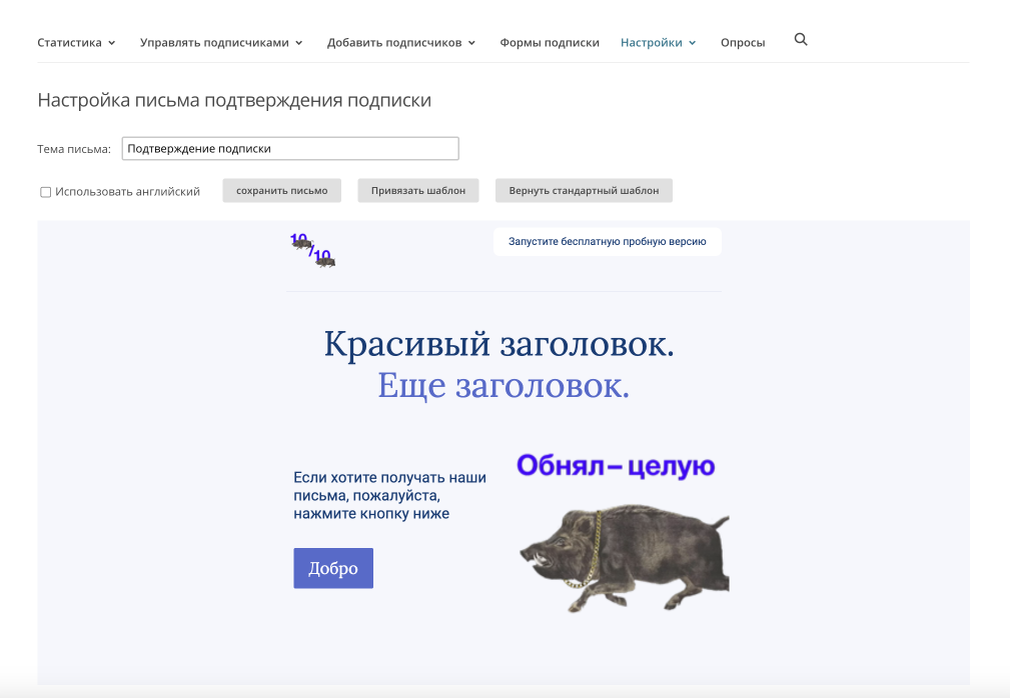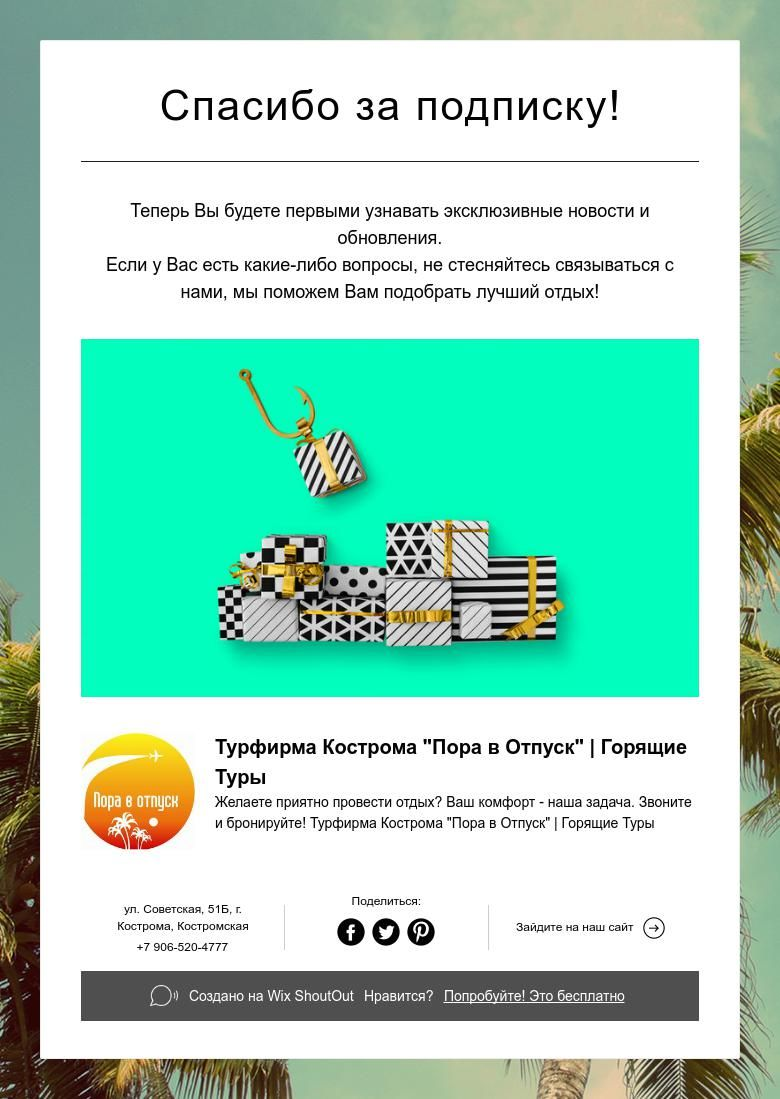DOI-письмо подтверждения подписки
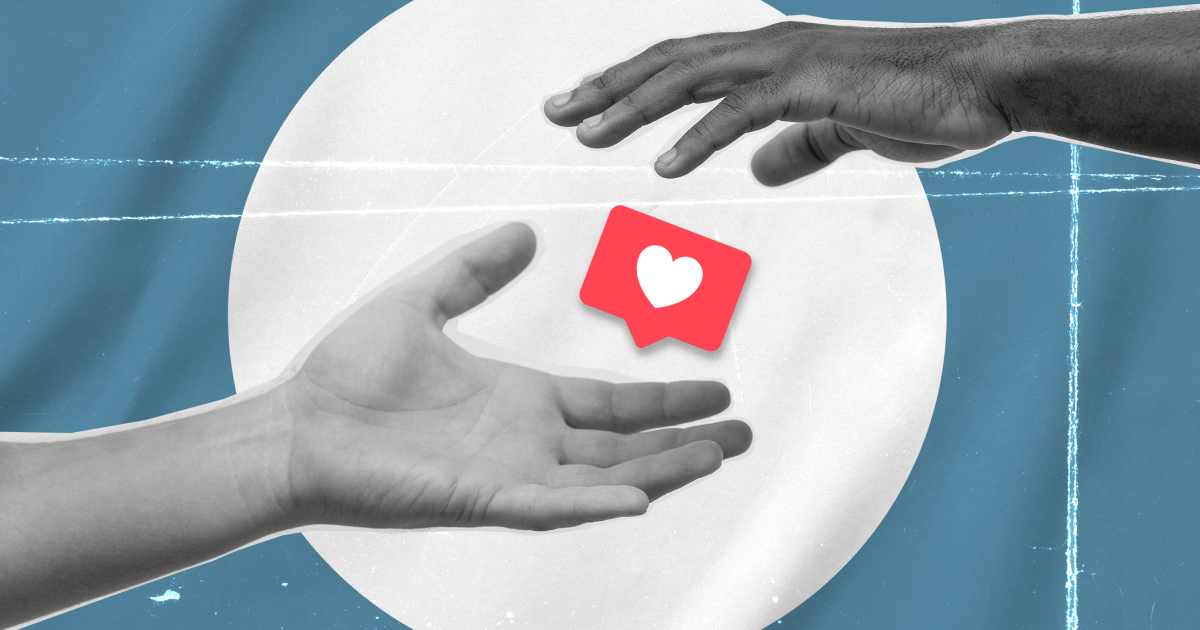
Double opt-in (DOI) — это формат доказательства подписки, которое подразумевает дополнительное подтверждение email-адреса подписчика непосредственно кликом из письма.
Рассмотрим, как работает double opt-in подтверждение подписки и рассмотрим примеры писем.
1. Подписка на рассылку
Пользователь оставляет свой email в форме подписки на вашем сайте:
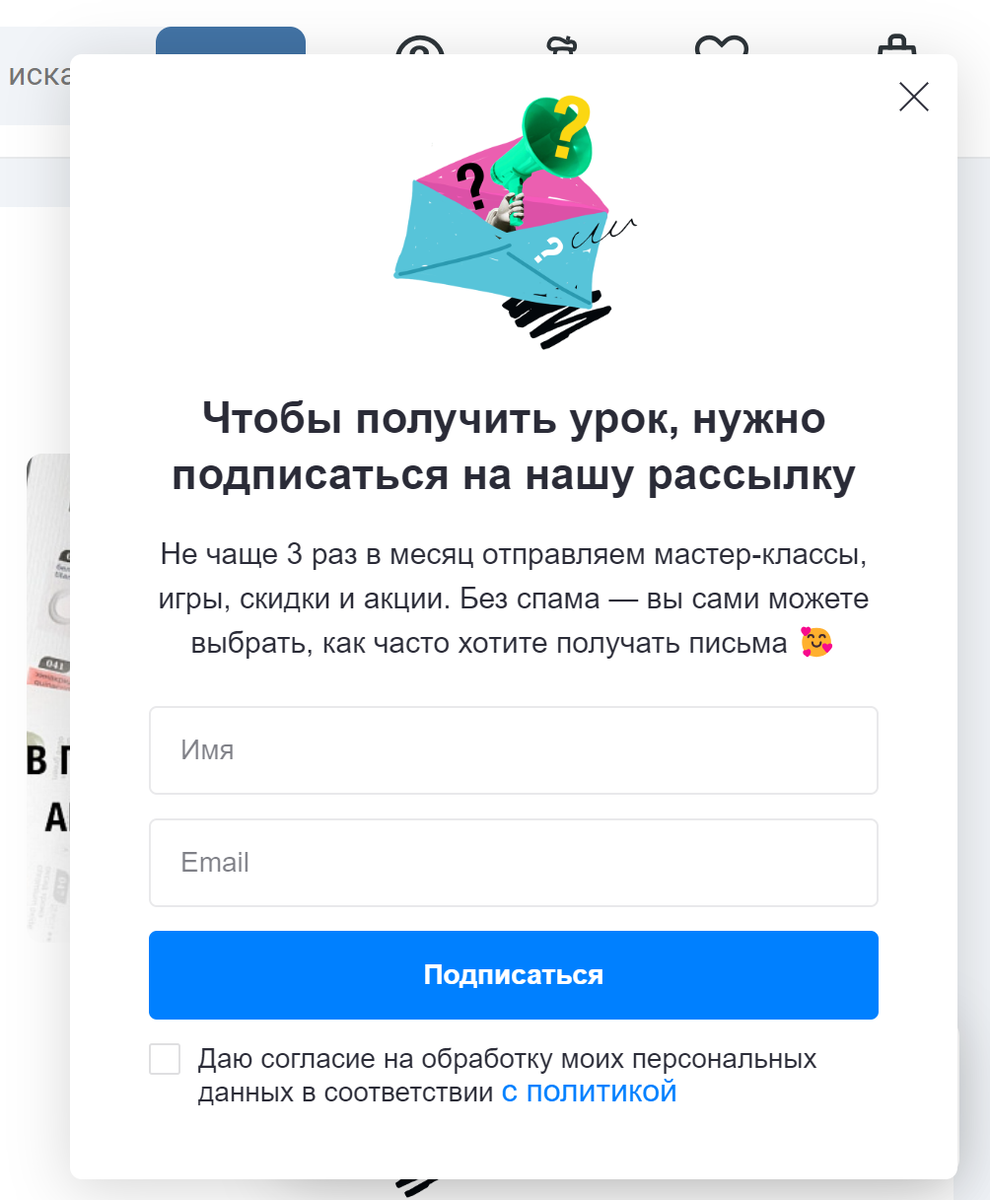
Обратите внимание, что в данной форме обязательно должен быть чек-бокс с ссылкой на вашу Политику обработки персональных данных.
Читать также: Правовое регулирование email-рассылок
Создать такую форму подписки, pop-up, а также другие виджеты на сайт без погружения в HTML и CSS-стили на базе готовых шаблонов вы можете в сервисе LeadPlan.
После того, как посетитель сайта оставил свой email-адрес, он не сразу попадает в вашу базу подписчиков, а получает письмо подтверждения. Об этом можно его уведомить с помощью специальной страницы:
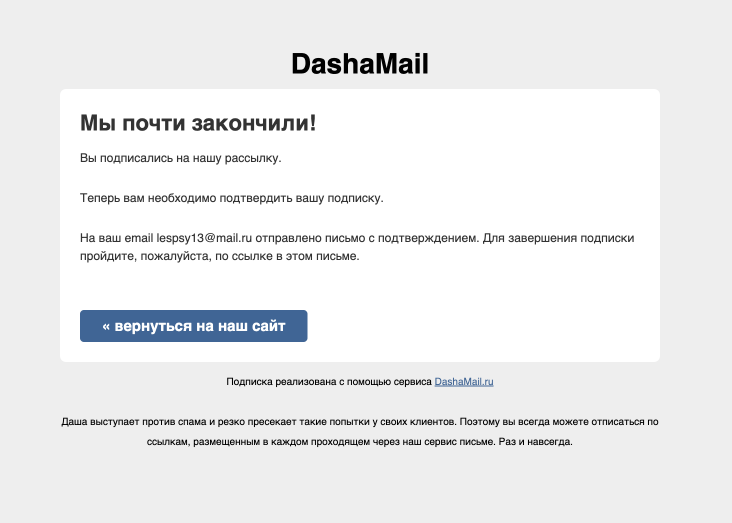
2. Отправка письма подтверждения
Система автоматически отправляет письмо-подтверждение на указанный в форме подписки адрес:
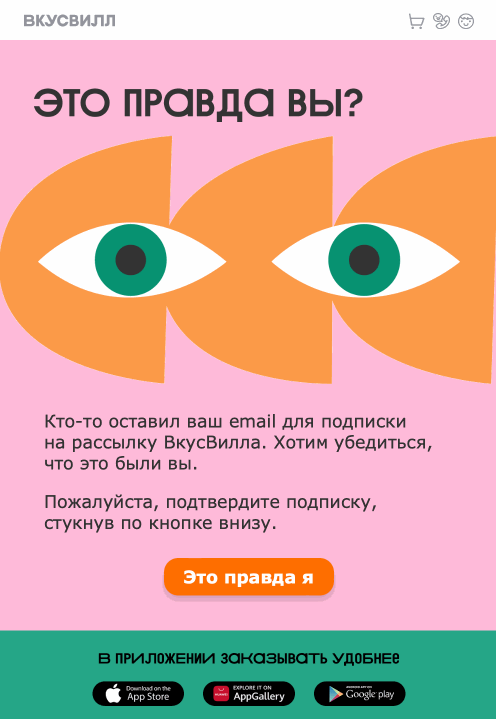
В этом письме важно четко объяснить, что нужно сделать для активации подписки, и добавить заметную кнопку с призывом к действию, например, «Подтвердить подписку» или «Да, я хочу получать письма»:

Подумайте над формулировкой СТА в вашем письме подтверждения подписки. Это может быть просто «Подтвердить подписку/email», а может быть «Да! Хочу свежие статьи/скидки».
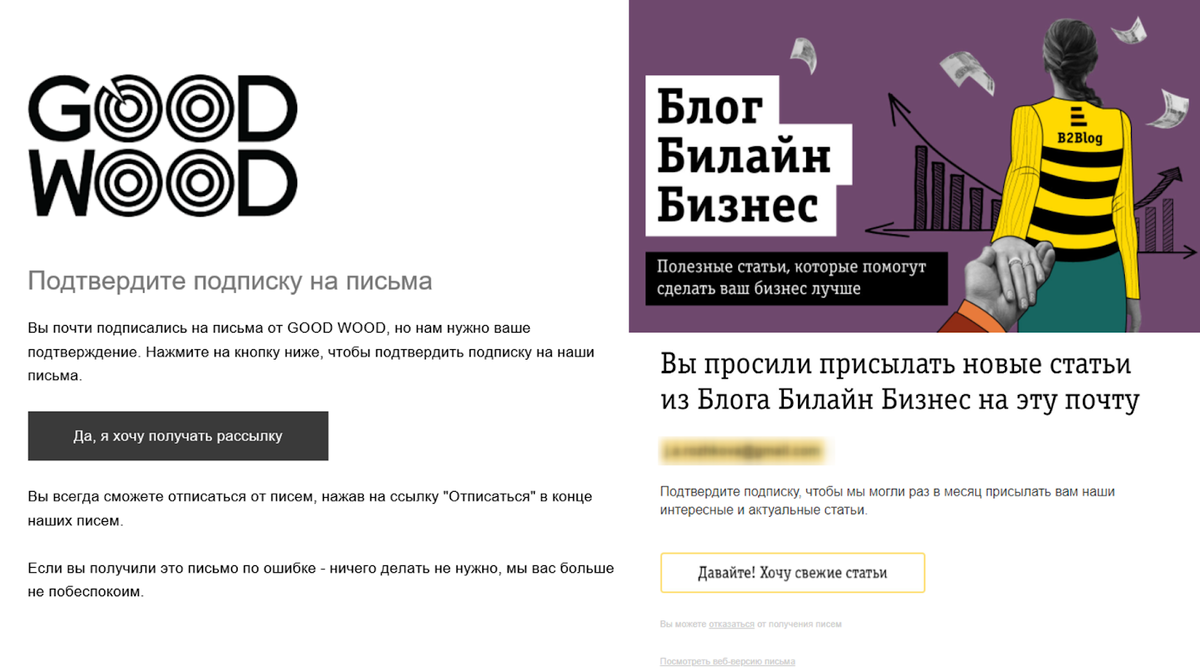
В DOI-письме также можно напомнить и о том бонусе, который получатель получить сразу после подтверждения подписки. Разместите эту информацию на кнопке подтверждения, для повышения количества кликов по ней: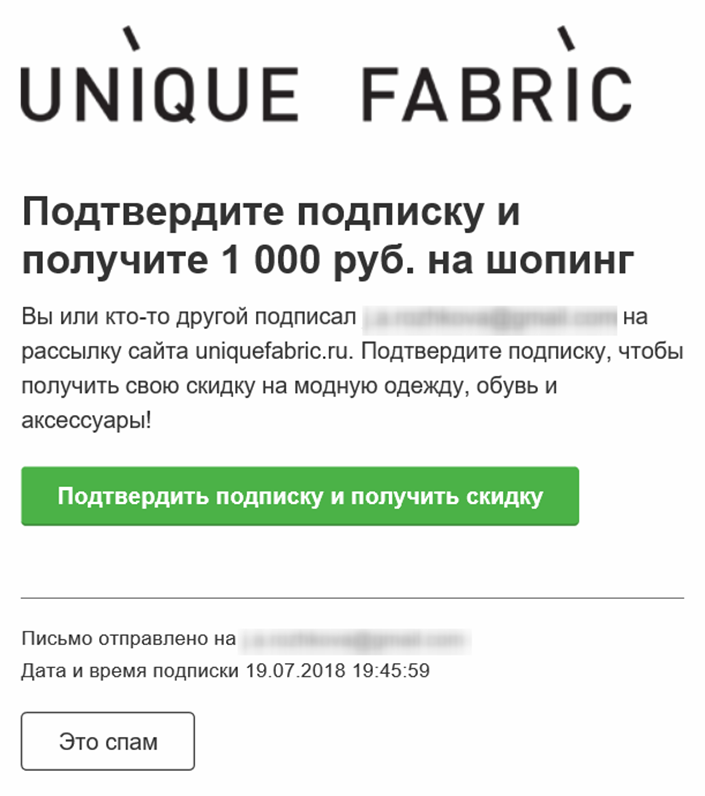
Как можно было заметить, почти во всех письмах есть только одна кнопка действия с призывом подтвердить подписку. Кнопка «Это спам» в DOI-письме UNIQUE FABRIC — это обычная ссылка отписки, призванная снизить количество настоящих жалоб на спам.
В случае отсутствия активности через день или два можно продублировать письмо или отправить напоминание о необходимости подтвердить подписку:
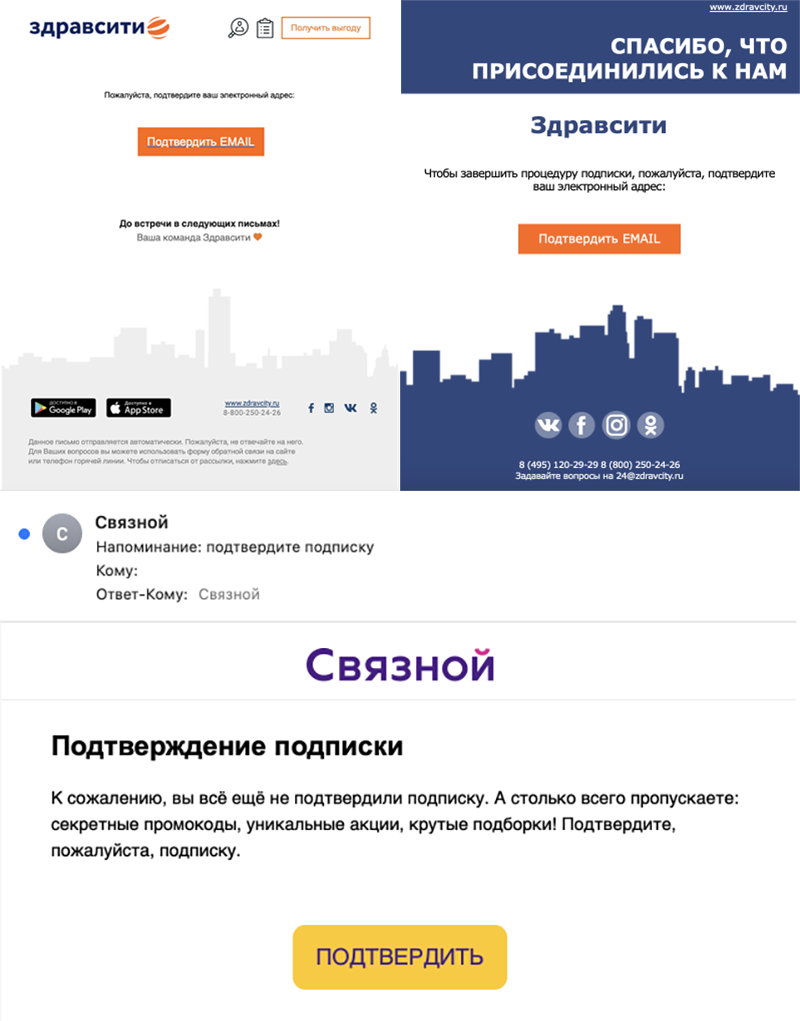
Для повышения эффективности цепочки писем подтверждения подписки меняйте темы и прехедеры:
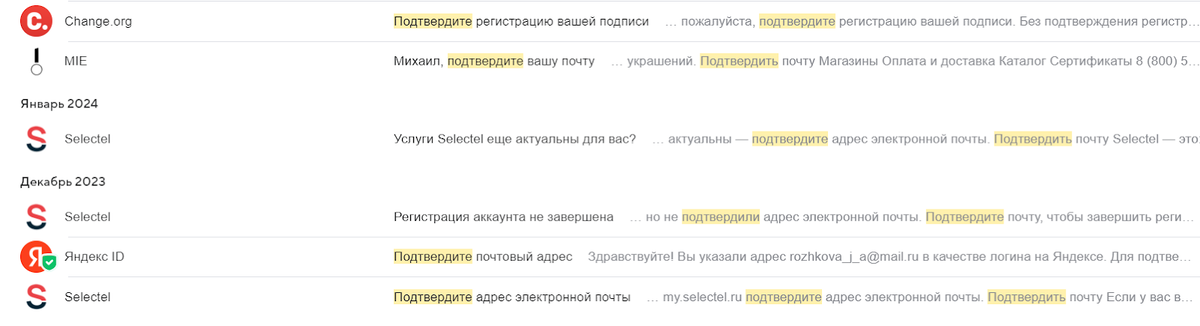
В DashaMail вы можете упростить эту задачу, используя функцию генерации тем в разделе «Рассылки». Встроенный инструмент на основе ИИ сгенерирует для вас сразу несколько вариантов на основе первоначальной темы. Вам останется только выбрать наиболее подходящие!
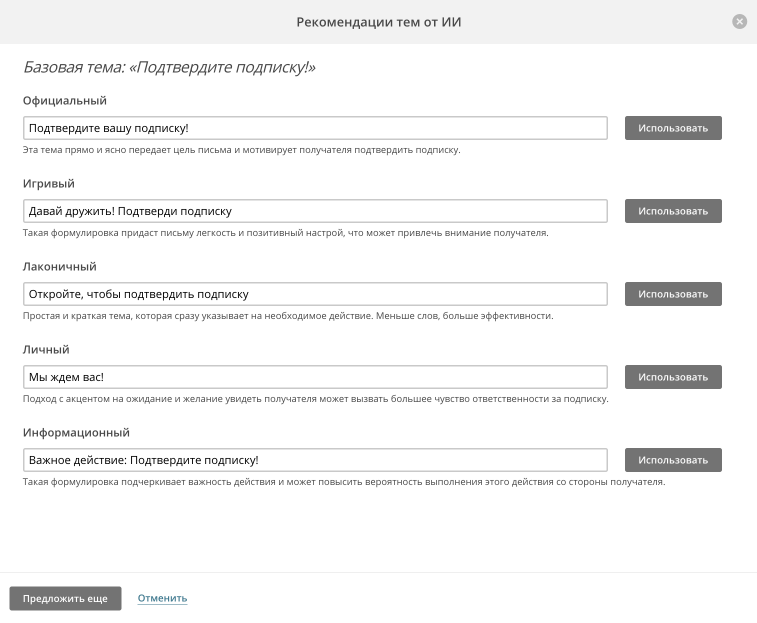
Примеры тем и прехедеров для писем подтверждения подписки
Тема: Добро пожаловать! Подтвердите email и получите бонус ????
Прехедер: Остался всего один шаг, чтобы присоединиться к нам и получить доступ к эксклюзивным материалам.
Тема: Вы с нами? Подтвердите подписку ????
Прехедер: Кликните по ссылке, чтобы получать наши письма и быть в курсе всех событий.
Тема: Не упустите свой подарок! ???? Подтвердите подписку
Прехедер: Проверьте папку «Входящие» и подтвердите email, чтобы получить бонус.
Советы:
Используйте эмодзи, чтобы выделить письмо в переполненном ящике.
Добавьте элемент срочности (например, «не упустите», «только сейчас»).
Персонализируйте тему, упомянув название сайта или предлагаемый бонус.
Сделайте прехедер интригующим, чтобы подтолкнуть к открытию письма.
3. Подтверждение email
Пользователь кликает на кнопку в письме, подтверждая свой адрес:
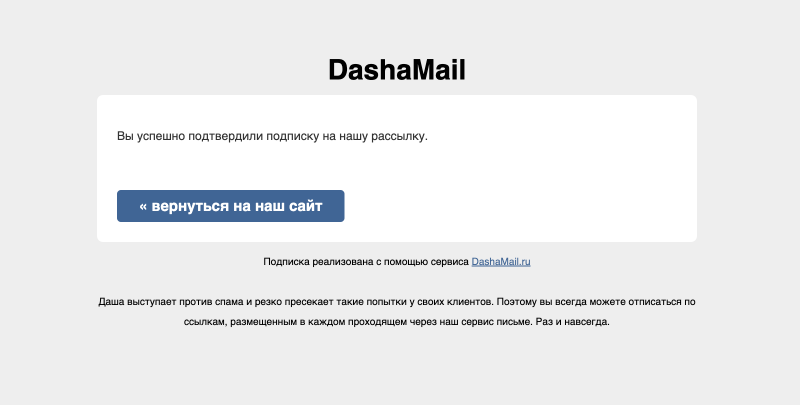
Например, сразу вывести информацию о вознаграждении за подписку:
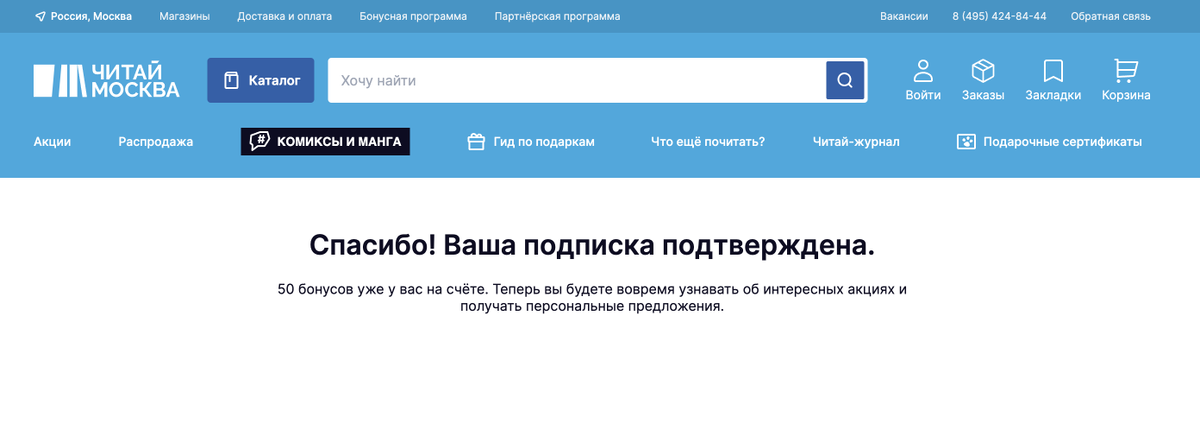
Либо добавить CTA для перехода к покупкам и информацию о том, как пользователь получит бонус:
Также можно сразу уточнить интересы подписчика для дальнейшей сегментации:
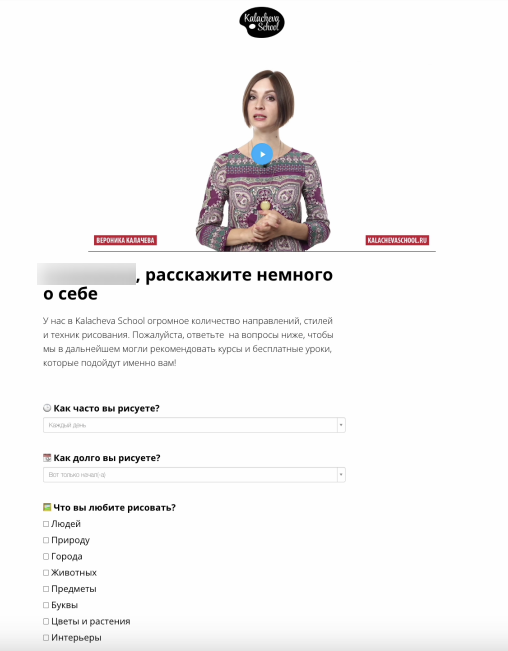
Хорошим решением будет добавить полезные ссылки и другие каналы для связи:
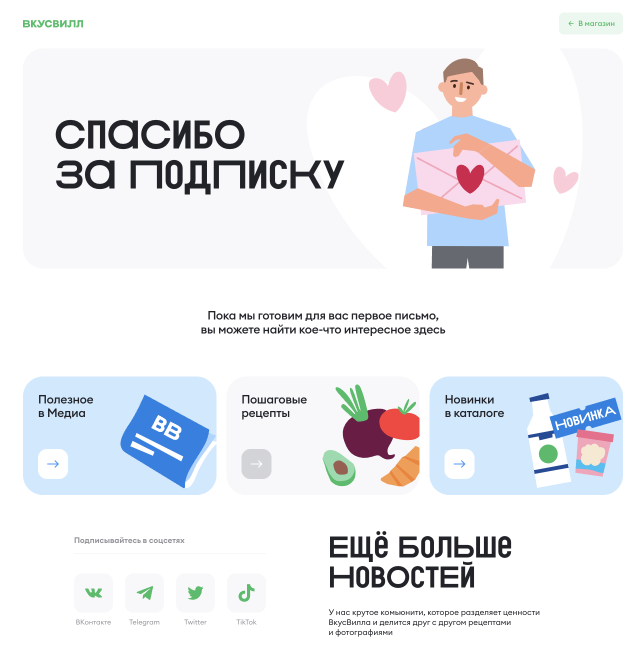
4. Благодарность за подписку
Вы получаете подтвержденного подписчика! Не забудьте поблагодарить его за подписку и вручить обещанный в форме подписки подарок, а также обозначить, чего ждать от вашей рассылки:
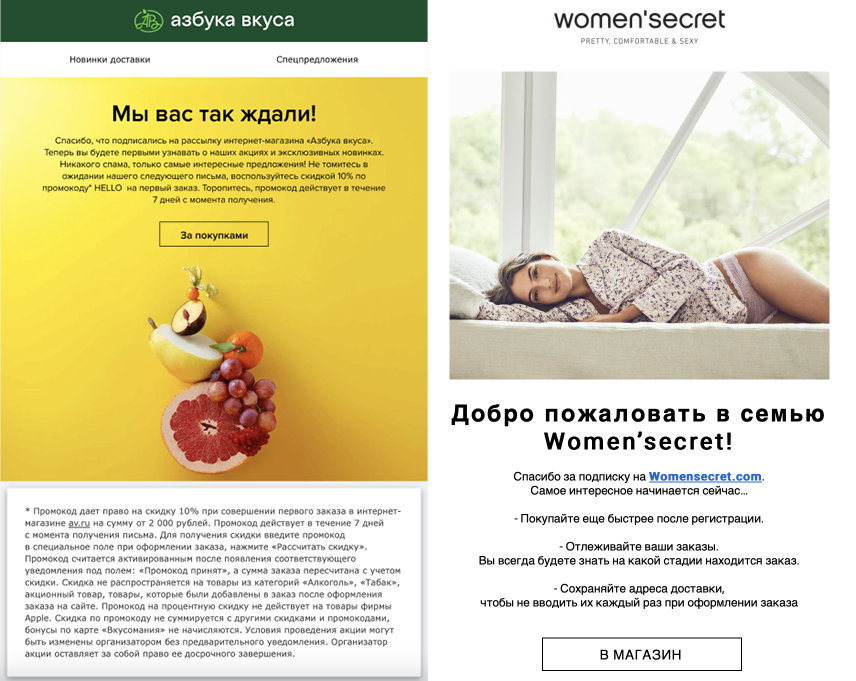
Автоматизировать отправку таких писем можно с помощью запуска welcome-цепочки, которая будет стартовать сразу после добавления подписчика в базу.
Как настроить письмо подтверждения? Сделайте это легко с DashaMail
В Dashamail вы можете легко настроить стандартный шаблон письма подтверждения или загрузить свой собственный дизайн. Инструкция.
Для того, чтобы изменить стандартное письмо, откройте настройки адресной базы» и перейдите в раздел «Письмо подтверждения подписки». Отредактируйте тему, язык и текст письма.
Чтобы загрузить письмо с собственным дизайном, создайте шаблон письма в онлайн-редакторе DashaMail или загрузите свой HTML-макет с тегом %CONFIRM_URL% под кнопкой подтверждения подписки. После этого в настройках адресной базы нажмите «Привязать шаблон» в разделе «Письмо подтверждения подписки». Выберите созданный шаблон и дождитесь модерации.